Kako izraditi PIN za prijavu na Chromebook

Kad ste prvo postavili Chromebook, vikoristite vjerodajnice svog Google računa, što naravno uključuje i vašu zaporku. Ali unos vaše duge lozinke svaki put može postati naporan. Srećom, Google vam omogućuje prijavu pomoću PIN-a umjesto lozinke računa. Rezultat je sličan korištenju PIN-a za prijavu na PC-u sa sustavom Windows 10. Evo pregleda kako možete stvoriti PIN da biste se prijavili na Chromebook umjesto zaporke za svoj Google račun.
Izradite Chromebook za prijavu PIN-a
Da biste postavili PIN za prijavu, idite na Postavke> Zaključavanje zaslona i prijava u odjeljku "Ljudi".
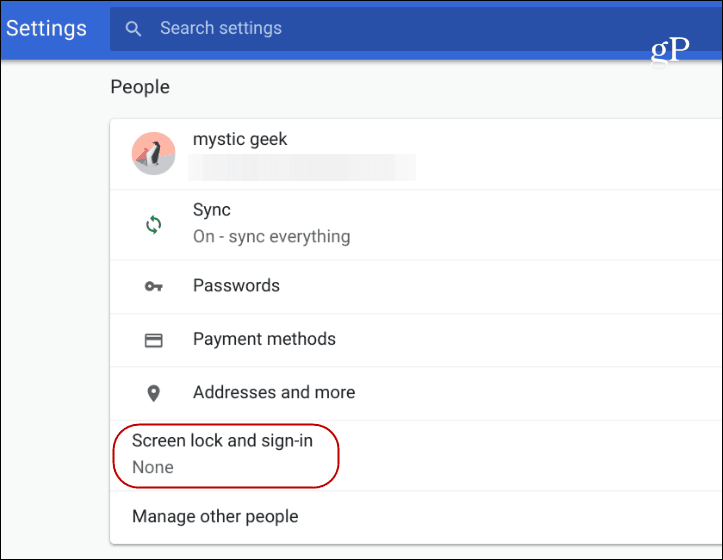
Tada ćete morati ponovo unijeti zaporku i odabrati PIN ili zaporka u odjeljku "Zaključavanje zaslona i mogućnosti prijave", a zatim gumb "Postavi PIN".
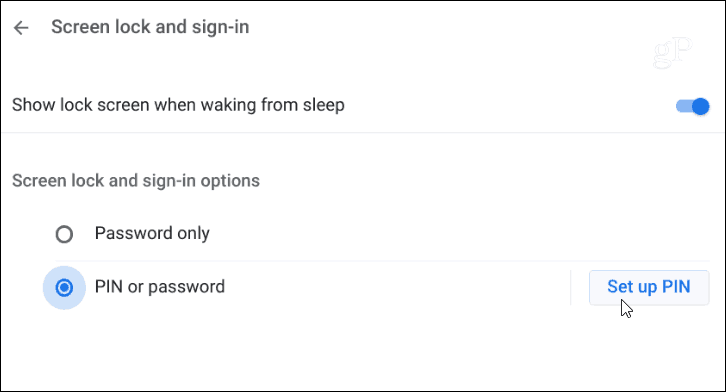
Tada upisujete PIN broj koji želite koristiti- koji mora biti najmanje šest znamenki, a ne samo četiri kao što biste očekivali. A također je vrijedno spomena da PIN možete unijeti dulje od šest znamenki - što je dobro za dodatnu sigurnost za vaš Chromebook. Morat ćete dvaput upisati svoj novi PIN.
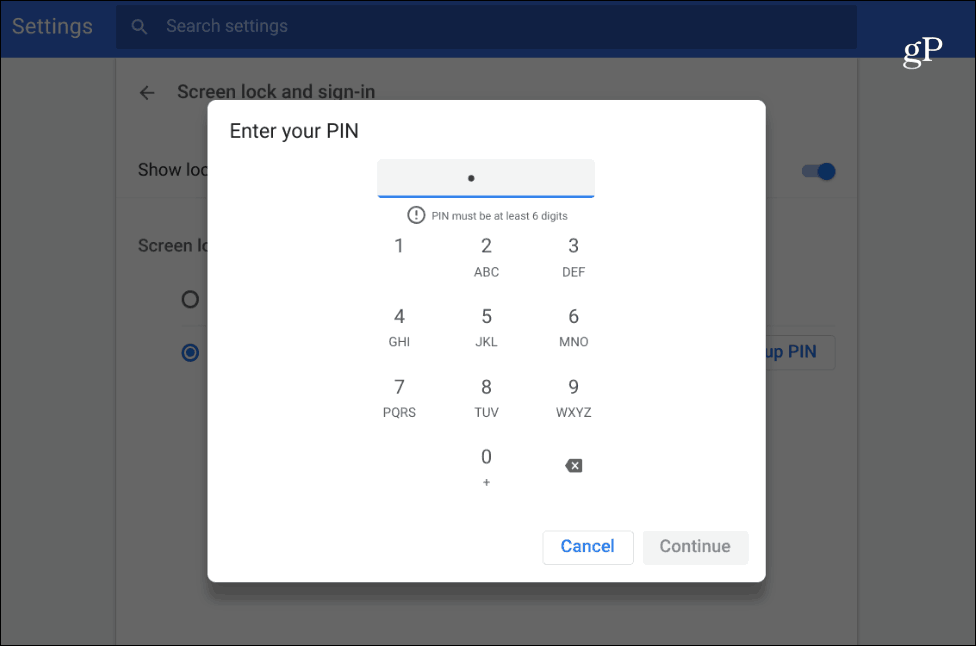
Sada ćete sljedeći put kad se prijavitepredstavljena brojevnom pločicom za unos vašeg PIN-a. Možete ga unijeti putem tipkovnice, udarajući brojeve preko dodirne ploče ili, ako imate dodirni zaslon, dodirnite svoj kôd. Naravno, i dalje možete koristiti svoju uobičajenu lozinku ako želite.
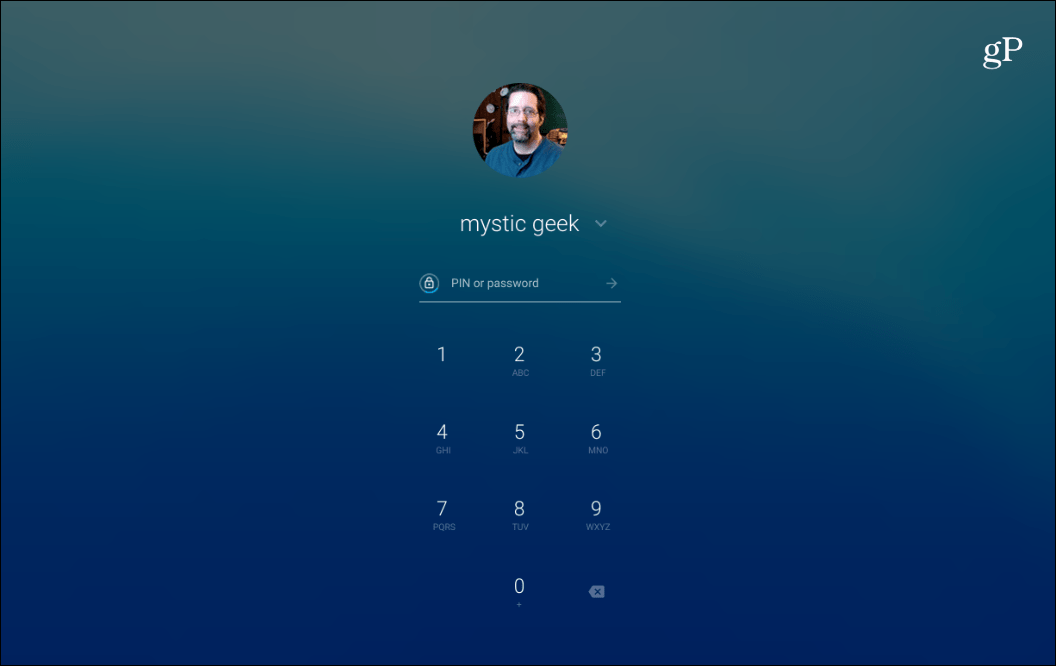
Nakon postavljanja PIN-a, na zaslonu za prijavu prikazat će se brojčana ploča, ali možete i dalje unijeti zaporku.
Ako želite ubuduće promijeniti PIN, možete se vratiti na Postavke> Zaključavanje zaslona i prijava i pritisnite gumb "Promijeni PIN" i utipkajte svoj novi PIN baš kao i prije prvog postavljanja.
Ako nemate Android telefon spojen navaš Chromebook za korištenje značajke Smart Unlock, upotreba PIN-a nudi još jedan lakši način za otključavanje. Ona vam dobro dolazi kada često ulazite i izlazite sa svog Chromebooka - posebno ako koristite značajku mirovanja. Zbog toga ćete trebati unijeti PIN svaki put kada zatvorite Chromebook kako biste ga uspavali (zatvorite poklopac). Korištenje funkcije mirovanja pomaže spriječiti neželjene korisnike da koriste vaš Chromebook.










Ostavite komentar